TTEP.CN > 故障 >
Excel2013柱形图怎么增加系列线 Excel2013柱形图增加系列线方法
Excel2013柱形图怎么增加系列线 Excel2013柱形图增加系列线方法图解教程 我们的生活中越来越离不开电脑,但在使用电脑的过程中总会遇到各种各样的问题。TTEP致力于给电脑小白朋友们介绍一些简单常用问题的解决方法,这次给大家介绍的是Excel2013柱形图增加系列线方法。
1、我们先来看一下我们的数据,我们选中这些数据,点击【插入】标签

2、找到柱形图或者条形图,选择第二个,注意看它的形式

3、这是我们插入的柱形图,接着要添加系列线
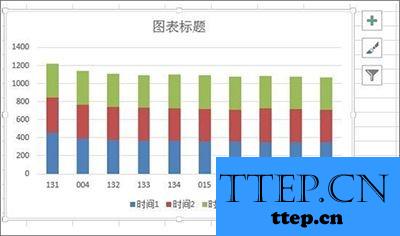
4、双击条形图可以打开【设计】标签,找到【添加图表元素】
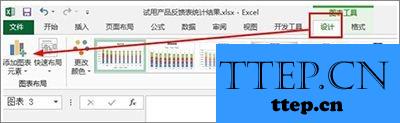
5、在下拉菜单中,找到【线条】--系列线
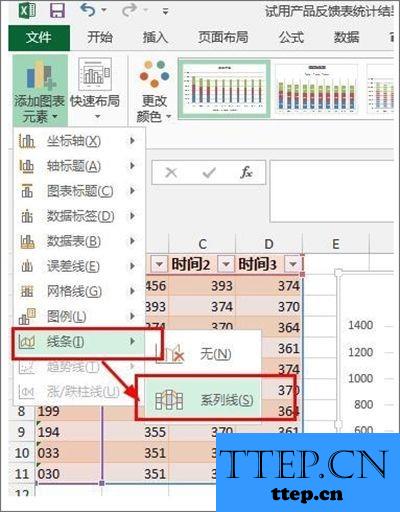
6、到此我们的系列线添加完毕,你还可以双击系列线来设置它的颜色、粗细、线型
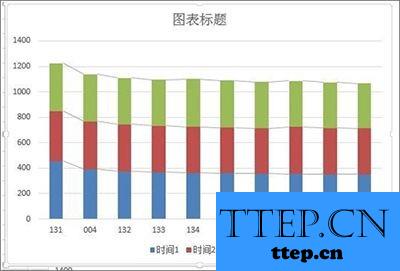
以上就是为您介绍的Excel2013柱形图增加系列线方法,有兴趣的朋友可以试试以上方法,这些方法简单容易上手,希望对解决大家的问题有一定的帮助。
1、我们先来看一下我们的数据,我们选中这些数据,点击【插入】标签

2、找到柱形图或者条形图,选择第二个,注意看它的形式

3、这是我们插入的柱形图,接着要添加系列线
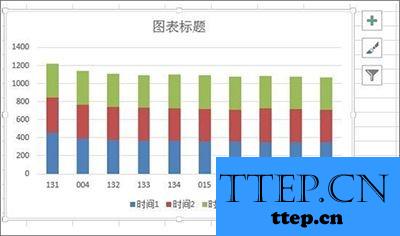
4、双击条形图可以打开【设计】标签,找到【添加图表元素】
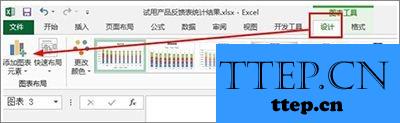
5、在下拉菜单中,找到【线条】--系列线
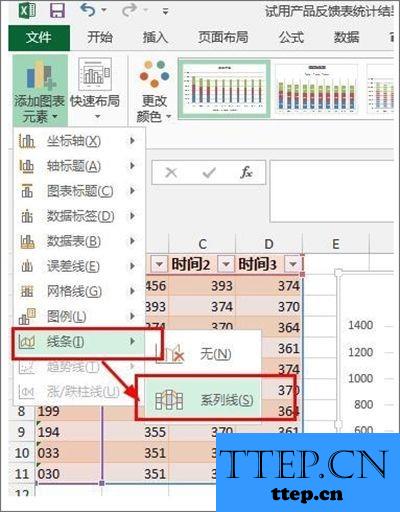
6、到此我们的系列线添加完毕,你还可以双击系列线来设置它的颜色、粗细、线型
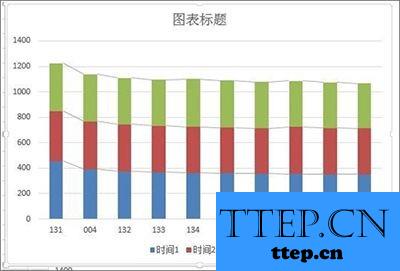
以上就是为您介绍的Excel2013柱形图增加系列线方法,有兴趣的朋友可以试试以上方法,这些方法简单容易上手,希望对解决大家的问题有一定的帮助。
- 上一篇:怎么用word2013绘制田字格稿纸 word2013绘制田字格稿纸方法图解
- 下一篇:没有了
- 最近发表
- 赞助商链接
